Questo sito Web è progettato per essere usato con ScanSnap Home 2.xx.
Se si usa ScanSnap Home 3.0 o versione successiva, fare riferimento qui.
L'immagine scansionata è sfocata/Il colore dell'immagine scansionata è sbiadito
Quando si esegue una scansione con ScanSnap, se l'immagine scansionata è sfocata o il colore è sbiadito, verificare quanto segue:
L'altezza del documento è superiore a 3 cm?
L'altezza del documento deve essere 3 cm o meno.
La riga sul lato della base di ScanSnap indica l'altezza massima.
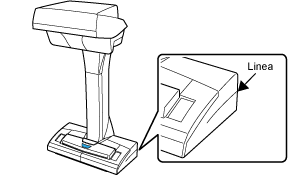
Sono stati scansionati documenti con colori chiari o documenti con caratteri piccoli?
Ripetere la scansione dopo aver selezionato la casella di spunta [Ispessisci immagini a colori] nelle impostazioni di scansione seguendo la procedura riportata di seguito:
-
Cliccare il tasto [Scan] in alto nella finestra principale di ScanSnap Home per mostrare la finestra di scansione.
Se la finestra principale non è già mostrata, consultare Per mostrare la finestra principale.
Selezionare il profilo in uso dalla lista dei profili.
Cliccare
 per visualizzare la finestra [Modifica profili].
per visualizzare la finestra [Modifica profili].Cliccare il pulsante [Opzione] nella scheda [Feed] per visualizzare la finestra [Opzione di alimentazione].
Selezionare la casella di spunta [Ispessisci immagini a colori].
-
Cliccare il tasto [Scan] in alto nella finestra principale di ScanSnap Home per mostrare la finestra di scansione.
Se la finestra principale non è già mostrata, cliccare l'icona [ScanSnap Home]
 nella lista applicazioni mostrata quando si clicca il launchpad nel dock.
nella lista applicazioni mostrata quando si clicca il launchpad nel dock. Selezionare il profilo in uso dalla lista dei profili.
Cliccare
 per visualizzare la finestra [Modifica profili].
per visualizzare la finestra [Modifica profili].Cliccare il pulsante [Opzione] nella scheda [Feed] per visualizzare la finestra [Opzione di alimentazione].
Selezionare la casella di spunta [Ispessisci immagini a colori].
Quando si seleziona la casella di spunta [Ispessisci immagini a colori], le caselle di spunta [Ridurre la permeabilità della stampa] e [Incrementare il contrasto del testo] nella finestra [Opzioni modalità scansione] sono disabilitate.